Как очистить кэш и файлы cookie в браузерах Windows? Когда мы открываем любую веб-страницу с помощью любого браузера, он сохраняет кэш и файлы cookie этой веб-страницы, которые помогут вам быстрее открывать эту страницу в будущем. Этот кеш и файлы cookie продолжают увеличиваться на вашем компьютере во время работы в Интернете. Через несколько дней использования Интернета он может испортиться, и когда вы попытаетесь открыть свой любимый веб-сайт, он откажется. Это означает, что если вы время от времени не очищаете кеш и файлы cookie, вы не сможете выходить в Интернет.
Что такое кэш и файлы cookie?
Если вы устраняете проблемы с просмотром в Интернете, первый шаг, который вы должны предпринять, — это очистить кеш браузера и файлы cookie. тайник — один из инструментов любого браузера, используемый для ускорения процесса загрузки страницы. Однако это может вызвать проблемы при обновлении веб-сайтов. Ваш браузер по-прежнему будет пытаться получить доступ к старому веб-сайту, но на самом деле веб-страница обновляется, в результате чего вы не сможете просматривать эту веб-страницу. Это всего лишь пример, это может быть даже хуже, и вы не сможете просматривать какие-либо веб-сайты.
С другой стороны, файлы cookie позволяют веб-сайтам запоминать вас, ваши логины, корзины покупок и многое другое. Но если вы защищены в Интернете, любой может шпионить и украсть ваши данные. Файлы cookie — это текстовые файлы с небольшими фрагментами данных, такими как имя пользователя и пароль, которые используются для идентификации вашего компьютера при использовании вами компьютерной сети. Это улучшает ваш опыт просмотра веб-страниц. Сервер создает данные, хранящиеся в файле cookie, при вашем подключении. Эти данные помечены уникальным идентификатором для вас и вашего компьютера. Когда файл cookie обменивается между вашим компьютером и сетевым сервером, сервер считывает идентификатор и знает, какую информацию предоставить вам конкретно.
Очистка кеша и файлов cookie — это способ убедиться, что любые проблемы, с которыми вы сталкиваетесь, на самом деле связаны с веб-сайтом, а не с браузерами.
Как очистить куки и кеш браузеров с помощью сочетания клавиш?
Все современные браузеры, включая Internet Explorer, Edge, Google Chrome, Opera и Mozilla Firefox, позволяют быстро очистить кеш/куки с помощью сочетания клавиш. Просто откройте браузер и нажмите Ctrl + Shift + Удалить одновременно на клавиатуре, чтобы открыть соответствующее окно. Выберите параметры файлов cookie и кэша, которые вы хотите удалить с вашего ПК, а затем нажмите Очистить данные. После того, как вы удалили этот кеш и файлы cookie для своего браузера, закройте браузер и снова откройте его для бесперебойной работы.
Как очистить кеш и куки в Google Chrome?
Шаг 1. Запустите браузер Google Chrome и нажмите на три пунктирные линии (Настройка и управление кнопкой Google Chrome) в правом верхнем углу. В раскрывающемся меню выберите История а затем нажмите на История вариант.

Либо откройте браузер Google Chrome и нажмите Ctrl + Н с клавиатуры, чтобы открыть История страница.
Шаг 2. На История Chrome страницу, нажмите на Очистить данные просмотра вариант на левой боковой панели.

Шаг 3. Во всплывающем окне Очистить данные просмотра окно, выберите Все время от Временной интервал раскрывающееся меню, а затем установите следующие флажки: –

Шаг 4. Наконец, нажмите на Очистить данные Кнопка для удаления кеша и файлов cookie из браузера Chrome.
Как очистить кеш и куки в Mozilla Firefox?
Шаг 1. Запустите браузер Mozilla Firefox и нажмите кнопку Открыть меню приложений кнопка.

Шаг 2. В появившемся раскрывающемся меню нажмите кнопку История вариант.
Шаг 3. Теперь нажмите на Очисть недавнюю историю из выпадающего меню.

Шаг 4. После выполнения вышеуказанных шагов Очистить всю историю появится всплывающее диалоговое окно. Выбирать Все от Диапазон времени для очистки выпадающее меню.
Теперь поставьте галочки под История раздел:-
Кроме того, установите следующие флажки под Данные раздел:-
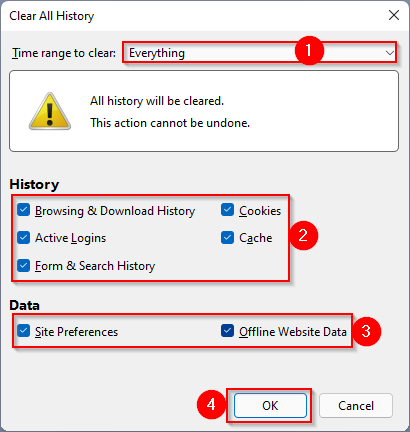
Шаг 5. Наконец, нажмите кнопку «ОК», чтобы стереть всю историю из браузера Firefox, включая кеш и файлы cookie.
Как стереть кэш и файлы cookie в Microsoft Edge?
Шаг 1. Откройте браузер Edge и щелкните значок три точки (Настройки и др.) кнопку в правом верхнем углу. В появившемся раскрывающемся меню выберите Настройки вариант.

Шаг 2. Нажмите на Конфиденциальность, поиск и службы вкладку на левой боковой панели.

Шаг 3. В правом боковом окне прокрутите вниз, чтобы увидеть Очистить данные просмотра раздел, а затем нажмите кнопку Выберите, что очистить кнопка.

Шаг 4. Выберите Все время от Временной интервал выпадающее меню в появившемся всплывающем окне. Теперь установите следующие флажки: –

Шаг 5. Наконец, нажмите на кнопку Теперь ясно кнопка.
Как стереть кэш и куки в Опере?
Шаг 1. Откройте браузер Opera и нажмите кнопку Настройки значок на левой боковой панели.

Шаг 2. Под Конфиденциальность и безопасность раздел, нажмите на Очистить данные просмотра вариант.

Шаг 3. Во всплывающем окне, которое появится после выполнения вышеуказанных действий, выберите Все время от Временной интервал выпадающее меню. Теперь проверьте следующие параметры: –

Шаг 4. Наконец, нажмите на Очистить данные кнопку в правом нижнем углу.
